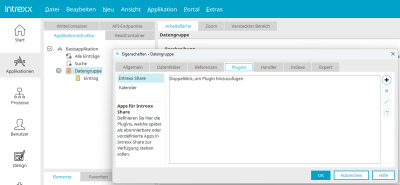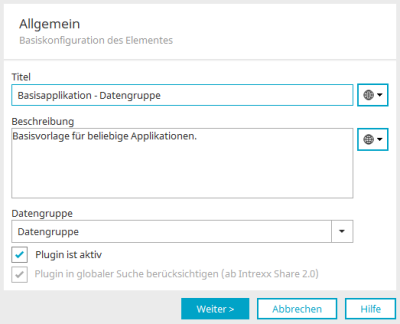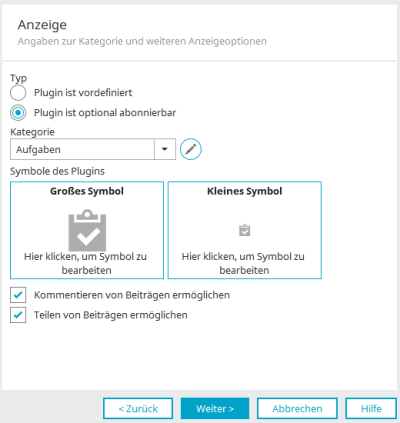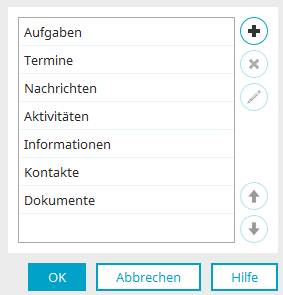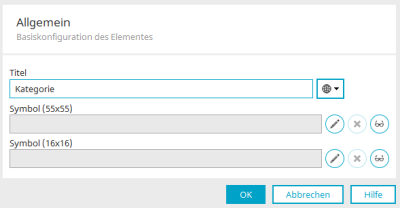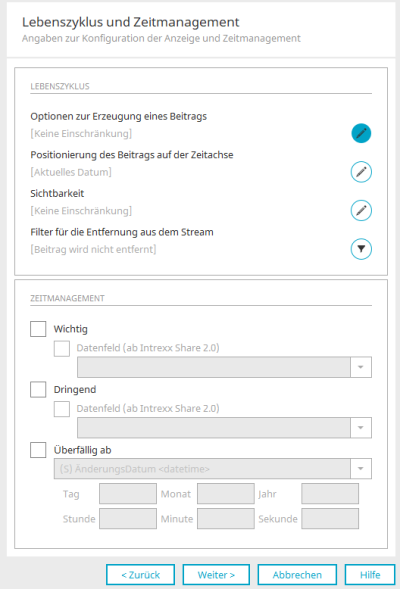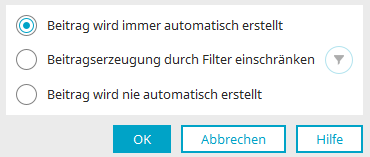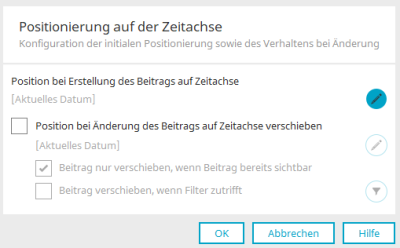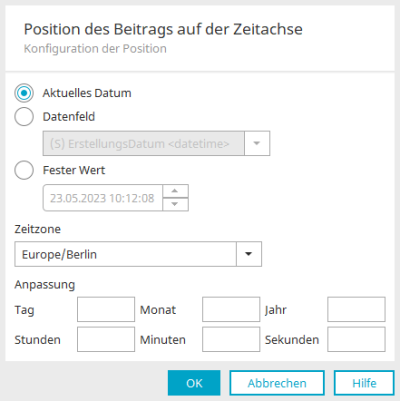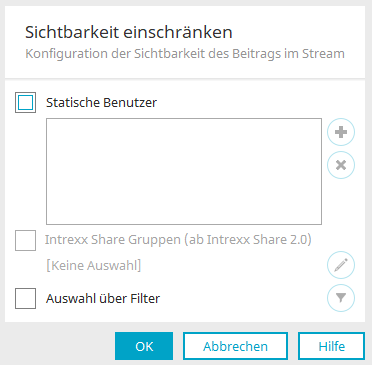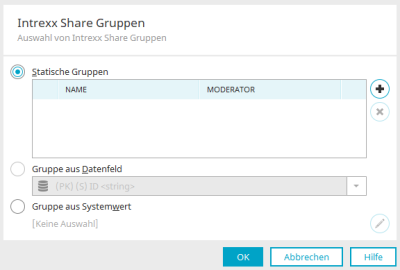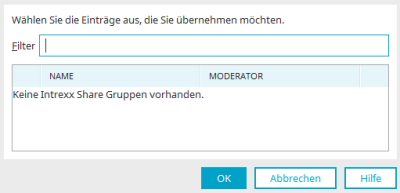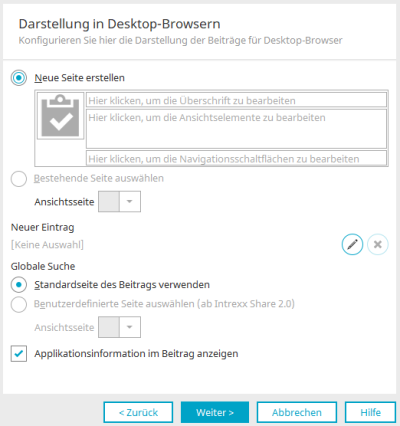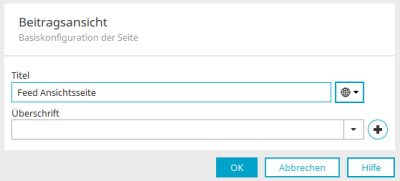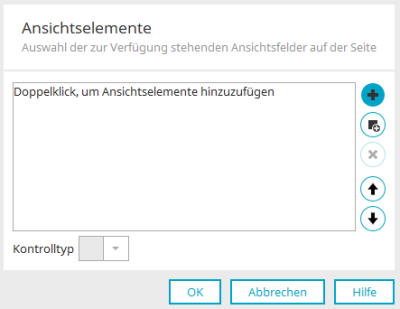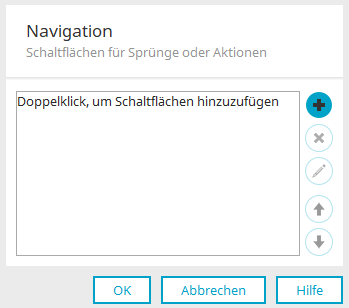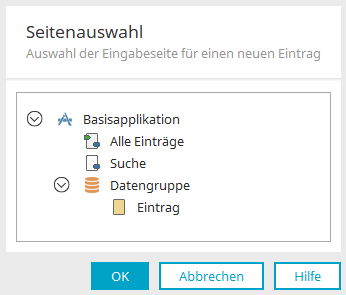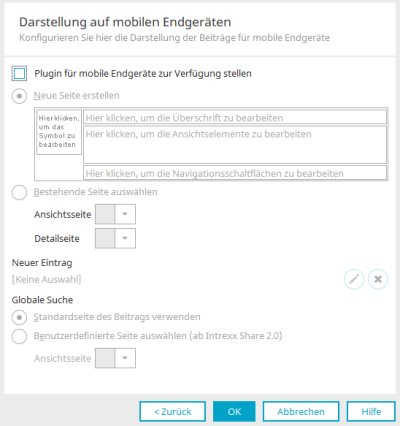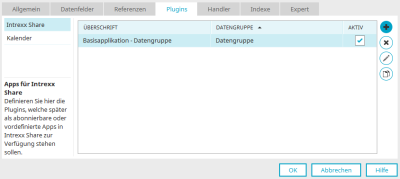Intrexx Share Plugins
Wenn Sie ein Intrexx Share Plugin in einer Applikation definieren, können die Daten aus der entsprechenden Datengruppe als Beitrag im Modul "Neuigkeiten" in Intrexx Share angezeigt werden. Dazu muss das Plugin, das in Intrexx Share als "App" aufgelistet wird, vom Benutzer abonniert werden.
Wie Benutzer den Neuigkeiten-Stream in Intrexx Share entsprechend personalisieren können, erfahren Sie hier.
Um ein Plugin zu erstellen, öffnen Sie die Applikation, deren Daten Sie in Intrexx Share als Beitrag in den Neuigkeiten anzeigen wollen.
Plugins können in jeder Applikation im Eigenschaftendialog von Datengruppen oder über den Applikationsknoten erstellt werden. Wechseln Sie im Eigenschaftendialog auf den Reiter "Plugins".
Mit Klick auf ![]() "Neues Plugin erstellen" wird ein Assistent geöffnet,
in dem das neue Plugin konfiguriert werden kann.
"Neues Plugin erstellen" wird ein Assistent geöffnet,
in dem das neue Plugin konfiguriert werden kann.
Allgemeine Basiskonfiguration des Elements
Titel
Mit dem Titel kann das Plugin in Intrexx Share identifiziert werden, wenn Sie den Feed personalisieren. Der Titel kann mehrsprachig und auch als Sprachkonstante definiert werden. Weitere Informationen dazu finden Sie hier.
Beschreibung
Hier kann eine Beschreibung des Plugins erfasst werden. Auch die Beschreibung wird angezeigt, wenn ein Plugin in Intrexx Share abonniert wird.
Datengruppe
Hier können Sie die Datengruppe für das Plugin auswählen.
Plugin ist aktiv
Bewirkt, dass das Plugin in Intrexx Share zur Verfügung steht. Nicht aktive Plugins können nicht abonniert werden.
In globaler Suche berücksichtigen
Mit dieser Einstellung werden Share-Beiträge aus dem Plugin in der globalen Suche berücksichtigt.
Klicken Sie "Weiter".
Anzeige - Angaben zur Kategorie und weiteren Anzeigeoptionen
Typ
Plugin ist vordefiniert
Mit dieser Option wird das Plugin für alle berechtigten Benutzer in Intrexx Share eingebunden und ist damit auch automatisch von allen berechtigten Benutzern abonniert. Damit werden auch die Einträge in der Datengruppe, für die das Plugin definiert ist, in Intrexx Share angezeigt, ohne dass das Plugin explizit abonniert werden muss. Vordefinierte Plugins können von den Benutzern nicht abgewählt werden.
Plugin ist optional abonnierbar
Hier muss das Plugin in Intrexx Share aktiv abonniert werden. Die Einträge in der Datengruppe, für die das Plugin definiert ist, werden erst dann in Intrexx Share angezeigt.
Kategorie
Hier kann eine der Kategorien ausgewählt werden, die zur Gruppierung von Beiträgen in Intrexx Share benutzt werden.
![]() Kategorien verwalten
Kategorien verwalten
Öffnet einen Dialog, in dem Sie bei Share-Kategorien anlegen und bearbeiten können.
Hier sehen Sie die bereits angelegten Kategorien.
![]() Neue Kategorie erstellen /
Neue Kategorie erstellen / ![]() Kategorie bearbeiten
Kategorie bearbeiten
Öffnet einen Dialog, in dem eine neue Kategorie angelegt oder eine bestehende Kategorie bearbeitet werden kann.
Titel
Tragen Sie hier den Titel der Kategorie ein. Weitere Informationen dazu finden Sie hier.
Symbol (55x55) / Symobl (16x16)
Hier können Sie große und kleine Symbole einbinden, mit der die Kategorie in im Browser bebildert wird.
![]() Bearbeiten
Bearbeiten
Öffnet einen Dialog, in dem ein Bild ausgewählt werden kann.
![]() Entfernen
Entfernen
Entfernt den Verweis auf das Bild.
![]() Textalternative bearbeiten
Textalternative bearbeiten
Öffnet einen Dialog, in dem in dem alternativer Text für die Anzeige in nicht bildfähigen Browsern hinterlegt werden kann.
Klicken Sie auf "OK", um die Änderungen zu speichern und den Dialog wieder zu schließen.
![]() Kategorien löschen
Kategorien löschen
Mit Klick auf diese Schaltfläche kann die aktuell markierte Kategorie gelöscht werden.
![]()
![]() Ausgewählte Kategorien nach oben / unten verschieben
Ausgewählte Kategorien nach oben / unten verschieben
Ändert die Reihenfolge der Kategorien.
Klicken Sie auch hier auf "OK", um die neue oder die geänderte Kategorie zu speichern und den Dialog wieder zu schließen.
Symbole des Plugins
Hier können Sie große und kleine Symbole, die Beiträge aus dieser Plugin-Konfiguration repräsentieren, auswählen. Das Bild wird gemäß der Kategorie vorgeschlagen und kann bei Bedarf auch geändert werden.
Kommentieren von Beiträgen ermöglichen
Mit dieser Einstellung legen Sie fest, ob Benutzer in Intrexx Share Kommentare zu Beiträgen, die aus dieser Plugin-Konfiguration stammen, abgeben dürfen.
Teilen von Beiträgen ermöglichen
Mit dieser Einstellung können Beiträge aus diesem Plugin von Intrexx Share Benutzern geteilt werden.
Klicken Sie "Weiter".
Lebenszyklus und Zeitmanagement
Lebenszyklus
Optionen zur Erzeugung eines Beitrags
Hier sehen Sie die Bedingungen, unter denen ein Beitrag erzeugt wird.
![]() Optionen zur Erzeugung eines Beitrags
Optionen zur Erzeugung eines Beitrags
Öffnet einen Dialog, in dem die Bedingungen bearbeitet werden können.
Beitrag wird immer automatisch erstellt
Mit dieser Option wird die Erstellung eines Beitrags automatisch ausgeführt.
Beitragserzeugung durch Filter einschränken
Mit dieser Option können die Daten mit einem Filter eingeschränkt werden.
![]() Filterung der Beiträge
Filterung der Beiträge
Öffnet einen Dialog, in dem der Filterausdruck formuliert werden kann.
Beitrag wird nie automatisch erstellt
Mit dieser Option wird kein automatischer Beitrag erzeugt.
Wählen Sie die Option "Beitrag wird nie automatisch erstellt", wenn das Plugin ausschließlich in Prozessen mit der Plugin-Feed-Aktion verwendet werden soll.
Klicken Sie auf "OK", um die Einstellungen zu speichern und den Dialog wieder zu schließen.
Positionierung des Beitrags auf der Zeitachse
Hier sehen Sie die Kriterien, die die Position des Beitrag auf der Zeitachse in den Intrexx Share-Neuigkeiten bestimmen.
![]() Positionierung bearbeiten
Positionierung bearbeiten
Öffnet einen Dialog, in dem die Positionierung eingestellt werden kann.
Positionierung auf der Zeitachse
Position bei Erstellung des Beitrags auf Zeitachse
Hier können Sie die Position einen Feeds auf der Zeitachse bei dessen Erstellung einstellen.
![]() Position bearbeiten
Position bearbeiten
Öffnet einen Dialog, in dem die Position konfiguriert werden kann.
Akuelles Datum
Verwendet das aktuelle Datum für die Positionierung des Beitrags auf der Zeitachse.
Datenfeld
Hier kann ein Datenfeld aus der Applikation ausgewählt werden. Das in diesem Datenfeld gespeicherte Datum wird für die Positionierung auf der Zeitachse verwendet.
Beim Speichern eines neuen Datensatzes wird auch ein Beitrag angelegt. Dabei spielt es keine Rolle, ob hier das aktuelle Datum oder ein Datenfeld mit dem Erstellungsdatum ausgewählt ist. Wird ein Datensatz gespeichert, der bereits vor der Erstellung des Plugins bestand, so wird der Beitrag je nach Einstellung entweder beim aktuellen Speicherdatum einsortiert (ganz oben) oder beim Erstellungsdatum des Datensatzes (in der Regel weiter unten). Existiert bei der Plugin-Erstellung bereits ein Beitrag, so wird dieser mit dem aktuellen Datum ganz nach oben geschoben, während mit dem Erstelldatum-Datenfeld der Beitrag am gleichen Platz bleibt, da sich das Erstellungsdatum des Datensatzes nicht geändert hat.
Fester Wert
Hier kann ein statisches Datum eingetragen werden, das für die Positionierung des Beitrags auf der Zeitachse verwendet wird.
Zeitzone
Stellen Sie hier die Zeitzone ein.
Anpassung
Hier kann das Datum relativ zum aktuellen Datum bzw. dem Wert aus dem ausgewählten Datenfeld angepasst werden.
Klicken Sie auf "OK", um Änderungen zu speichern und den Dialog wieder zu schließen.
Position bei Änderung des Beitrags auf Zeitachse verschieben
Bewirkt, dass ein bereits bestehender Beitrag, der auf der Zeitachse weiter unten eingeordnet ist, bei Änderung des Datensatzes an eine andere Position auf der Zeitachse verschoben wird.
Beitrag nur verschieben, wenn Beitrag bereits sichtbar
Bewirkt, dass nur Beiträge bei Änderung des Datensatzes verschoben werden, die bereits in Intrexx Share sichtbar sind.
![]() Position bearbeiten
Position bearbeiten
Auch hier kann die Position - wie bei der Erstellung des Beitrags auf der Zeitachse, bearbeitet werden.
Beitrag nur verschieben, wenn Beitrag bereits sichtbar
Beiträge, die im Neuigkeiten-Feed noch nicht sichtbar oder ausgeblendet sind, werden mit dieser Einstellung nicht verschoben.
Beitrag verschieben, wenn Filter zutrifft
Als weiteres Kriterium, wann ein Beitrag auf der Zeitachse verschoben werden soll, kann ein beliebiger Filter angegeben werden.
![]() Filter bearbeiten
Filter bearbeiten
Öffnet einen Dialog, in dem der Filter erstellt werden kann.
Klicken Sie auf "OK", um die Einstellungen zu speichern und den Dialog wieder zu schließen.
Sichtbarkeit
Hier sehen Sie, welche Benutzer aktuell Zugriff auf die vom Plugin erzeugten Beiträge haben. Hat ein Anwender das Plugin abonniert, gelten ab da die Rechte, die in der zugrunde liegenden Applikation, Datengruppe und Seite geregelt sind.
![]() Konfiguration der Sichtbarkeit für dieses Plugin
Konfiguration der Sichtbarkeit für dieses Plugin
Öffnet einen Dialog, in dem die Sichtbarkeit des Beitrags in den Intrexx Share-Neuigkeiten eingeschränkt werden kann.
Statische Benutzer
Hier können Benutzer aus dem Modul "Benutzer" ausgewählt werden. Alle Benutzer, die in dieser Liste enthalten sind, sind berechtigt, die entsprechenden Beiträge zu sehen.
![]() Benutzerobjekt hinzufügen
Benutzerobjekt hinzufügen
Öffnet einen Dialog, in dem Benutzer ausgewählt werden können.
![]() Benutzerobjekt entfernen
Benutzerobjekt entfernen
Entfernt den aktuell markierten Benutzer aus der Liste.
Intrexx Share Gruppen
Mit dieser Einstellung kann die Sichtbarkeit für Intrexx Share-Gruppen eingestellt werden.
![]() Intrexx Share Gruppen auswählen
Intrexx Share Gruppen auswählen
Öffnet einen Dialog, in dem Gruppen ausgewählt werden können.
Intrexx Share Gruppen
Statische Gruppen
Hier sehen Sie die Intrexx Share-Gruppen, für die Beiträge sichtbar sind.
![]() Intrexx Share Gruppe hinzufügen
Intrexx Share Gruppe hinzufügen
Öffnet einen Dialog, in dem Gruppen ausgewählt werden können.
Im Feld "Filter" kann nach bestehenden Gruppen in Intrexx Share gesucht werden. Wählen Sie die gewünschte Gruppe aus und klicken Sie "OK", um die Einstellung zu speichern und den Dialog wieder zu schließen.
![]() Intrexx Share Gruppe entfernen
Intrexx Share Gruppe entfernen
Entfernt die aktuell markierte Gruppe aus der Liste der statischen Gruppen.
Gruppe aus Datenfeld
Mit dieser Option wird ein Datenfeld festgelegt, dass die GUID der Intrexx Share-Gruppen enthält, für die Beiträge sichtbar sein sollen.
Gruppe aus Systemwert
Mit dieser Option können Systemwerte, die Gruppen-IDs oder GUIDs liefern, für die Sichtbarkeit der Beiträge verwendet werden.
![]() Systemwert bearbeiten
Systemwert bearbeiten
Öffnet einen Dialog, in dem der Systemwert definiert werden kann.
Klicken Sie "OK", um die Einstellungen zu speichern und den Dialog wieder zu schließen.
Auswahl über Filter
Hier kann die Anzeige der Feeds mit Filterkriterien eingeschränkt werden.
![]() Filter bearbeiten
Filter bearbeiten
Öffnet einen Dialog, in dem ein Filterausdruck erstellt werden kann.
Wenn weder die Einstellung "Statische Benutzer" noch die Einstellung "Auswahl über Filter" gewählt ist, ist der Beitrag für alle Benutzer sichtbar. Ist ausschließlich die Einstellung "Statische Benutzer" gewählt, ist der Beitrag für genau die Benutzer sichtbar, die Sie hier ausgewählt haben. Ist nur die Einstellung "Auswahl über Filter" gewählt, ist der Beitrag für die Benutzer sichtbar, auf die das Filterkriterium zutrifft. Wenn beide Einstellungen gewählt sind, ist der Beitrag für die Benutzer sichtbar, die entweder in der statischen Benutzerliste stehen oder das Filterkriterium erfüllen oder beides.
Klicken Sie "OK", um die Einstellungen zu speichern und den Dialog wieder zu schließen.
Filter für die Entfernung aus dem Stream
Hier sehen Sie, ob ein Filter für die Entfernung des Beitrags aus den Intrexx Share-Neuigkeiten eingerichtet ist.
![]() Filter für Archivierung konfigurieren
Filter für Archivierung konfigurieren
Öffnet einen Dialog, In dem ein Filter für die Archivierung der Datensätze eingerichtet werden kann. Alle Datensätze, auf die die Filterkriterien nicht zutreffen, werden ausgeblendet.
Zeitmanagement
Wichtig / Dringen
Mit diesen Einstellungen wird ein von diesem Plugin erzeugter Beitrag in Intrexx Share automatisch als wichtig bzw. dringend gekennzeichnet.
Datenfeld
Ist zusätzlich diese Einstellung gesetzt, kann ein Boolean-Datenfeld ausgewählt werden, dass die entsprechenden Werte enthält. Der Beitrag wird dann als wichtig bzw. dringend markiert, wenn das Datenfeld den Wert True hat.
Überfällig ab
Hier muss ein Datenfeld ausgewählt werden, das das Datum enthält, ab dem ein Beitrag als überfällig gilt. Mit der Datumsanpassung kann das Fälligkeitsdatum relativ zum Datenfeld angepasst werden. Zusätzlich muss ein Filter für die Entfernung aus dem Stream erstellt werden. Überfällige Beiträge werden dann entsprechend den Filterkriterien in den Intrexx Share-Neuigkeiten ausgeblendet.
Klicken Sie "Weiter".
Darstellung in Desktop-Browsern
Neue Seite erstellen
Ermöglicht die Erstellung einer neuen Seite, auf der die Daten aus der aktuellen Datengruppe und Applikation in Intrexx Share angezeigt werden.
Bitte beachten Sie, dass die Abmessung des Beitrags unbedingt beibehalten werden sollte, um störende Layout-Änderungen in Intrexx Share zu vermeiden.
In der Höhe können Sie den Beitrag variabel gestalten, wobei
Sie beachten sollten, nicht zu viele Informationen über den Beitrag
bereitzustellen. Werden Detailinformationen benötigt, haben Sie immer
die Möglichkeit, Tooltips etc. über Schaltflächen innerhalb des Beitrags
zu öffnen.
Hier klicken, um die Überschrift zu bearbeiten
Öffnet einen Dialog, in dem Sie die Überschrift eintragen können.
Tragen Sie hier den Titel ein und wählen Sie ein Datenfeld aus, das die Werte für die Überschrift enthält.
Klicken Sie auf "OK", um die Änderungen zu speichern und den Dialog wieder zu schließen.
Hier klicken, um die Ansichtselemente zu bearbeiten
Öffnet einen Dialog, in dem die Ansichtselemente für die neue Seite ausgewählt bzw. angelegt werden können.
Hier sehen Sie die Liste aller Ansichtselemente, die auf der Seite, die Sie gerade konfigurieren, angelegt werden.
![]() Datenfeld anlegen
Datenfeld anlegen
Öffnet einen Dialog, in dem ein neues Datenfeld erstellt werden kann.
![]() Kontrolle hinzufügen
Kontrolle hinzufügen
Öffnet einen Dialog, in dem ein bestehendes Datenfeld ausgewählt werden kann.
![]() Element entfernen
Element entfernen
Löscht die aktuell markierte Kontrolle aus der Liste.
![]()
![]() Nach oben / unten verschieben
Nach oben / unten verschieben
Ändert die Reihenfolge, in der die Elemente auf der neuen Seite angeordnet werden.
Kontrolltyp
Wählen Sie hier den gewünschten Kontrolltyp für das aktuell markierte Element aus.
Klicken Sie auf "OK", um die Änderungen zu speichern und den Dialog wieder zu schließen.
Hier klicken, um die Navigationsschaltflächen zu bearbeiten
Öffnet einen Dialog, in dem die Navigationsschaltflächen für die neue Seite konfiguriert werden können.
Hier sehen Sie die Liste der Schaltflächen, die für Sprünge oder Aktionen aus Beiträgen heraus konfiguriert sind.
![]() Schaltfläche hinzufügen /
Schaltfläche hinzufügen / ![]() Schaltfläche bearbeiten
Schaltfläche bearbeiten
Öffnet einen Dialog, in dem eine neue Schaltfläche erstellt bzw. eine bestehende Schaltfläche bearbeitet werden kann.
![]() Schaltfläche entfernen
Schaltfläche entfernen
Löscht die aktuell markierte Schaltfläche aus der Liste.
![]()
![]() Nach oben / unten verschieben
Nach oben / unten verschieben
Ändert die Reihenfolge der Schaltflächen.
Bitte beachten Sie, dass für eine neu angelegte Ansichtsseite noch keine Rechteeinstellungen vorhanden sind und die Zugriffsrechte noch vergeben werden müssen.
Klicken Sie auf "OK", um die Änderungen zu speichern und den Dialog wieder zu schließen.
Bestehende Seite auswählen
Hier kann eine bestehende Seite für die Anzeige in Intrexx Share ausgewählt werden. Achten Sie dabei darauf, dass die ausgewählte Seite in das Layout von Intrexx Share passt, also nicht zu hoch bzw. breit ist.
Neuer Eintrag
In Intrexx Share können neue Datensätze auch direkt erfasst werden. Sie werden dann automatisch in der Applikation, in der Sie das Plugin einrichten, gespeichert.
![]() Eingabeseite für einen neuen Eintrag auswählen
Eingabeseite für einen neuen Eintrag auswählen
Öffnet einen Dialog, in dem eine geeignete Eingabeseite für die Erfassung der neuen Datensätze ausgewählt werden kann. Achten Sie auch hier auf ein für Intrexx Share geeignetes Layout.
Wählen Sie hier die gewünschte Seite aus. Möglich sind alle Hauptseiten sowie die Eingabeseiten aus der Datengruppe, in der das Plugin definiert ist. Diese Datengruppe muss sich auf der obersten Ebene befinden, Seiten aus untergeordneten Datengruppen können nicht gewählt werden.
Klicken Sie auf "OK", um die Änderungen zu speichern und den Dialog wieder zu schließen.
![]() Anlegen von neuen Einträgen nicht anbieten
Anlegen von neuen Einträgen nicht anbieten
Mit dieser Einstellung können keine neuen Einträge angelegt werden.
Globale Suche
In Intrexx Share gibt es die Möglichkeit, eine benutzerdefinierte Ansichtsseite für die Anzeige des Beitrags in der globalen Suche auszuwählen. Wird keine solche Seite ausgewählt, so wird die Standardseite des Beitrags angezeigt.
Standardseite des Beitrags verwenden
Die Standardseite des Beitrags wird angezeigt.
Benutzerdefinierte Seite auswählen
Hier kann eine benutzerdefinierte Seite für die Anzeige in der Globalen Suche eingebunden werden.
Applikationsinformation im Beitrag anzeigen
Mit dieser Einstellung wird der Applikationstitel in der Fußzeile des Beitrags angezeigt.
Klicken Sie "Weiter".
Darstellung auf mobilen Endgeräten
Hier können Seiten für mobile Endgeräte definiert werden. Dabei stehen die selben Einstellungen zur Verfügung wie für die Darstellung in Desktop-Browsern. Die Reihenfolge von Ansichtselementen kann für die mobile Darstellung nicht geändert werden. Zusätzlich zu den bekannten Einstellungen gibt es für mobile Seiten die folgenden Einstellungen:
Plugin für mobile Endgeräte zur Verfügung stellen
Mit dieser Einstellung wird die Transformation der Seiten für mobile Endgeräte aktiviert.
Detailseite
Hier kann eine Seite ausgewählt werden, die weitere Informationen liefert. Auf der Ansichtsseite, die Sie auswählen, wird dann automatisch ein Link auf die Detailseite angezeigt.
Klicken Sie "OK", um die Plugin-Konfiguration abzuschließen.
Damit das Plugin in Intrexx Share abonniert werden kann, muss hier die Checkbox in der Spalte "Aktiv" ausgewählt sein. Inaktive Plugins stehen für ein Abonnement nicht zur Verfügung.
![]() Ausgewähltes Plugin löschen
Ausgewähltes Plugin löschen
Löscht das aktuell markierte Plugin.
Bitte beachten Sie, dass beim Löschen eines Plugins die bereits von diesem Plugin generierten Beiträge in Intrexx Share ebenfalls gelöscht werden.
![]() Ausgewähltes Plugin bearbeiten
Ausgewähltes Plugin bearbeiten
Öffnet den Assistenten zur Bearbeitung des Plugins.
![]() Ausgewähltes Plugin duplizieren
Ausgewähltes Plugin duplizieren
Erstellt eine Kopie des aktuell ausgewählten Plugins. Dabei werden Beiträge, die das ursprüngliche Plugin erstellt hat, nicht kopiert.
Eine Übersicht über alle im Portal eingerichteten Intrexx Share-Plugins finden Sie im Modul "Integration".